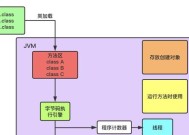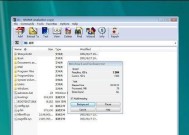绿联电脑内存满了如何进行清理?
- 综合资讯
- 2025-03-17
- 12
- 更新:2025-03-12 18:44:35
电脑作为我们日常工作和生活中的得力助手,其性能的稳定和高效直接关系到我们的工作效率和娱乐体验。但随着使用时间的增长,电脑内存逐渐被各种文件、程序和应用占满,导致运行速度下降,甚至出现系统崩溃的情况。绿联作为一个知名的电脑配件品牌,其内存条具有良好的性能表现,但同样需要适时的清理与优化。本文将为您提供一份全方位的指导手册,教您如何在绿联电脑内存满了时进行有效清理。
一、识别内存满载的必备知识
我们需要了解内存满载的表现。内存满载可能会导致电脑运行缓慢,打开程序的时间变长,甚至出现蓝屏和死机现象。而绿联电脑内存条同样也会面临这些问题。识别内存满载后,接下来便是通过正确的步骤进行清理。
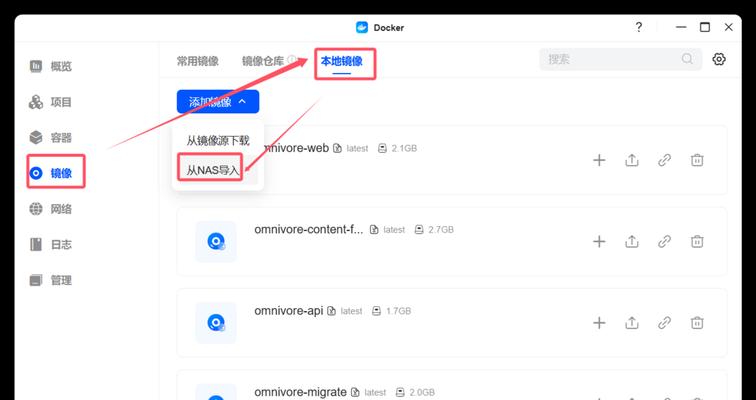
二、使用任务管理器诊断内存使用情况
在开始清理内存之前,我们应先通过任务管理器了解哪些进程正在占用内存。以下是在Windows系统中使用任务管理器进行诊断的步骤:
1.按下`Ctrl+Shift+Esc`快捷键打开任务管理器。
2.点击“进程”标签页,查看当前所有在运行的程序和进程。
3.根据内存列,找到占用内存最多的进程。
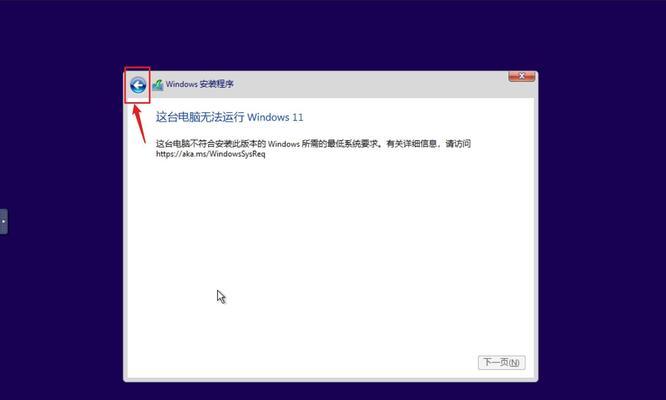
三、关闭不必要的后台程序和服务
通过任务管理器,我们可以关闭或禁用一些不必要的后台程序和服务,释放内存。这一步骤需要用户具备一定的判断能力,尽量避免关闭对系统稳定运行有重大影响的服务。
1.选择一个占用内存较多的后台程序。
2.右键点击并选择“结束任务”来停止它运行。
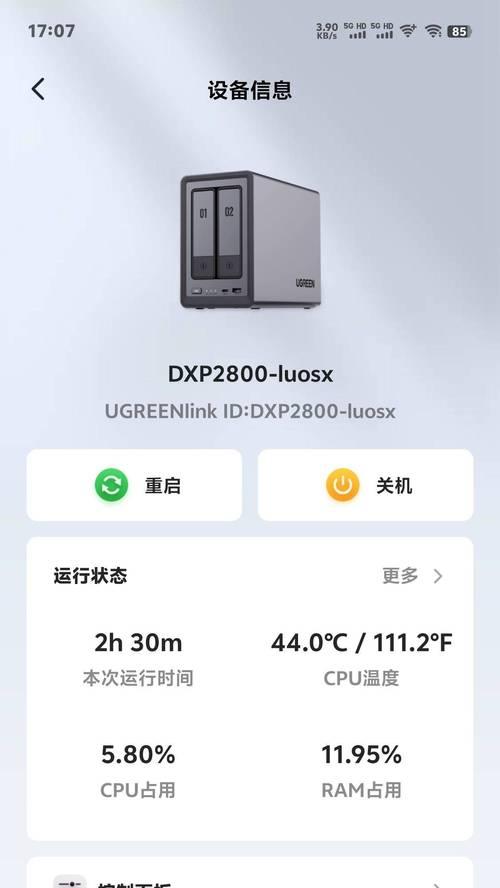
四、利用磁盘清理工具进行深度清理
磁盘清理工具是清理电脑系统垃圾文件的利器,包括临时文件、系统缓存、应用程序日志等,从而达到释放空间的目的。
1.在搜索栏输入“磁盘清理”并打开该工具。
2.选择需要清理的驱动器,通常是系统盘(如C盘)。
3.点击“清理系统文件”以获得更多清理选项。
4.选择需要清理的文件类型,然后点击“确定”并确认清理。
五、手动清理临时文件和其他缓存
除了使用磁盘清理工具,我们也可以手动清理临时文件夹和其他缓存数据。具体步骤如下:
1.打开文件资源管理器。
2.导航至`C:\Windows\Temp`文件夹,删除其中的所有文件。
3.清理网络浏览器缓存和历史记录。
六、优化启动项管理
电脑启动项中可能包含了许多不必要的程序,启动时自动加载,消耗大量内存资源。管理启动项能够帮助我们从源头控制内存的使用。
1.通过任务管理器,点击“启动”标签页。
2.审查每个启动项,根据需求关闭一些不必要的程序。
七、升级硬件,增加内存容量
在进行了以上清理和优化之后,如果你发现内存依然经常满载,那么可能是时候考虑升级你的硬件了。绿联电脑内存条可以进行升级,以满足你更高的使用需求。
1.确定电脑支持的最大内存容量和规格。
2.购买与你需求相匹配的绿联内存条。
3.按照说明书进行内存条的更换或增加。
八、使用第三方优化软件
为了更便捷和彻底的清理,您可以考虑使用一些第三方的优化软件。这些软件往往能提供更多针对性的优化方案,帮助用户更高效地清理内存。
1.选择口碑良好的优化软件。
2.根据软件提示进行系统扫描和优化。
3.定期使用软件检查并清理电脑内存。
通过以上步骤,您将能够有效地清理绿联电脑内存中的垃圾文件,释放内存空间,让电脑运行更加流畅。这些步骤不仅适用于绿联内存条,同样适用于其他品牌和型号的电脑内存清理。希望本文能为您提供一份实用的内存管理指南,并帮助您维护电脑的最佳运行状态。